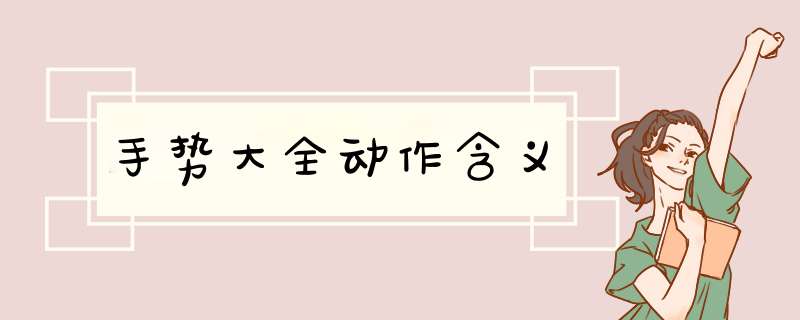
[AirPods手势本]airpods之所以能成为苹果最畅销的产品之一,很大程度上与其灵敏便捷的手势控制有关。如果掌握了AirPods手势的使用技巧,就可以很快实现各种联动 *** 作。
AirPods(第一代和第二代)手势
AirPods手势 *** 作是通过在耳机表面“轻敲两下”来实现的。用户可以根据自己的需求定制左右耳机的手势反馈效果。在iOS或iPadOS设备上的[设置]-[蓝牙]中,点击AirPods旁边的信息按钮,进入自定义设置菜单。AirPods提供以下四种手势反馈效果:
1.使用Siri来控制音频内容、更改音量或执行Siri可以执行的任何 *** 作。
2.播放、暂停或停止音频内容
3.跳到下一首曲目
4.返回到上一首曲目。
AirPodsPro手势
AirPodsPro手势 *** 作是通过“长按”耳机手柄实现的。用户还可以根据自己的需求定制左右耳机的手势反馈效果。设置菜单路径和AirPods一样。AirPodsPro提供了两种手势反馈效果:
1.噪声控制(降噪、透明模式、关闭)
2.使用Siri来控制音频内容、更改音量或执行Siri可以执行的任何 *** 作。
*如果两个AirPods都设置为更改噪音控制模式,则一个AirPods的按住 *** 作设置的更改将同时应用于两个airpods。
AirPods麦克风设置
每个AirPod中都有一个麦克风(1代、2代和Pro)。默认情况下,麦克风设置为【自动】,也就是说佩戴两个AirPods后,任何一个都可以作为麦克风使用。如果只使用一个透气脚垫,这个透气脚垫将被用作麦克风。我们也可以将麦克风设置为【总是左耳】或者【总是右耳】,菜单路径设置如上。
*如果其中一个AirPods用作麦克风或者长时间只使用一个AirPods,两个airpods的功耗会有所不同。因此,建议用户保持默认设置或定期切换麦克风的响应耳机。
AirPods自动耳朵检测设置
默认情况下,当我们将airpods(1代、2代和Pro)戴在耳朵上时,它们可以立即感知,然后接收来自设备的音频。当我们从耳朵中取出一个AirPod时,音频播放会暂停,再次放入后会恢复。当我们同时取出两个耳机时,音频播放停止,重新放入后需要手势恢复。
我们可以在AirPods设置菜单中选择开启或关闭自动耳朵检测功能。关闭后,无论我们是否佩戴AirPods,所有音频都会通过AirPods播放。
以上是AirPods手势本和AirPods相关设置教程。更多AirPods使用技巧,请关注我们的PConline。
欢迎分享,转载请注明来源:内存溢出

 微信扫一扫
微信扫一扫
 支付宝扫一扫
支付宝扫一扫
评论列表(0条)